php小編百草為您介紹Win10開機10秒倒數取消的三種方法。在Win10系統中,開機倒數計時是為了提供更好的使用者體驗,但有時可能會讓使用者感到不便。取消開機倒數計時的方法有很多種,包括透過系統設定、登錄編輯和命令提示字元等方式來實現。以下我們將詳細介紹這三種方法,幫助您快速取消開機倒數計時,讓您的電腦開機更加順暢!
在win10中,開機倒數預設是啟用的。當我們在開機之後,會看到一個倒數計時的介面,通常是10秒的倒數。在這個時間之內,我們可以選擇是否繼續開機或進行一些它的操作。雖然開機倒數為我們的系統帶來了些許便利,但在某些情況下也可能帶來麻煩。
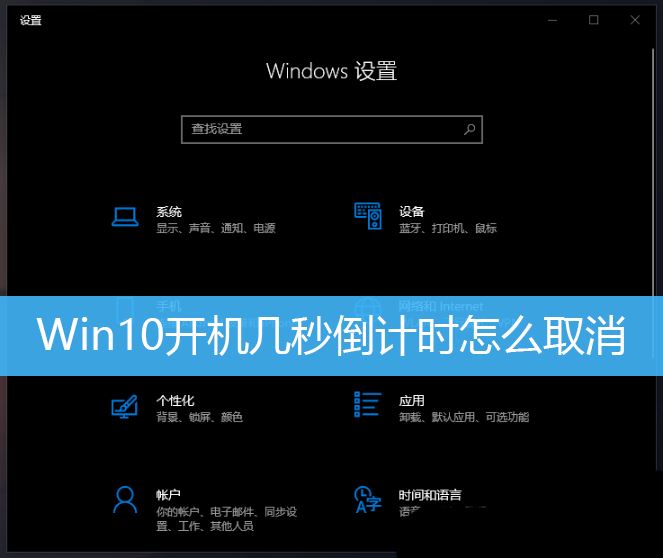
方法一:設定
1、右鍵點選此電腦,在開啟的選單項目中,選擇屬性;
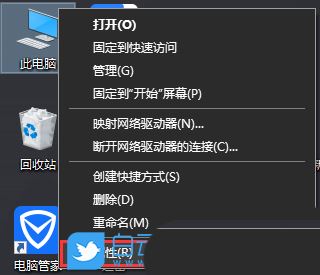
2、系統主頁設定窗口,右側往下拉,找到並點擊相關設定下的進階系統設定;
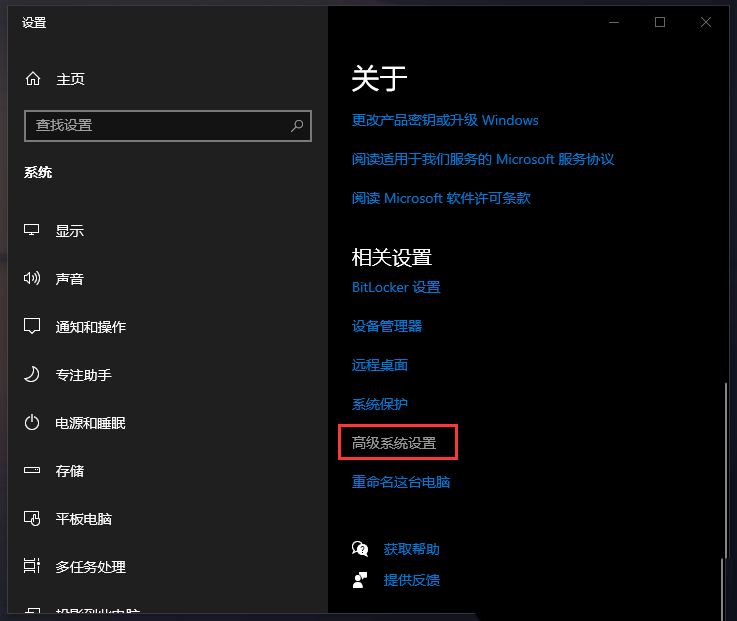
3、系統屬性窗口,切換到高級選項卡,然後點擊啟動和故障恢復下的設定;
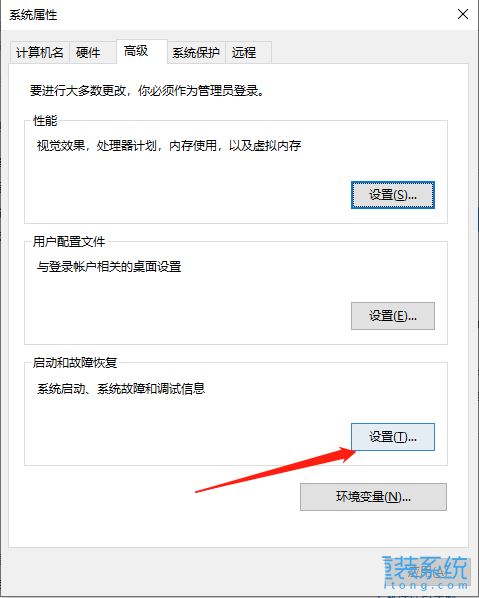
4、啟動和故障恢復窗口,將顯示作業系統清單的時間和在需要時顯示恢復選項的時間,都修改為0秒,然後點選確定;
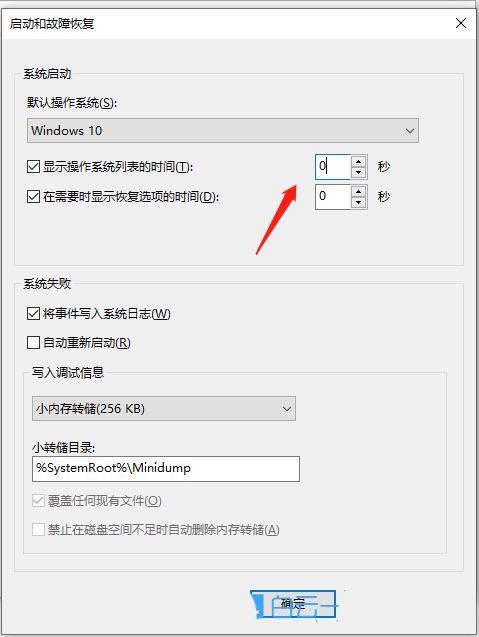
5、最後,重新啟動電腦測試。
方法二:設定係統設定檔
我們可以透過設定係統檔案的方式來關閉win10的開機倒數。具體方法如下:
1、使用Win R開啟「執行」程序,輸入「msconfig」後回車進入系統設定視窗;
2、在視窗中選擇「引導」標籤,找到「超時時間」選項,並將其數值調整為「0」;
3、按下「套用」按鈕,然後重新啟動電腦即可。
方法三:修改登錄機碼
另外一種關閉開機倒數的方法是透過修改登錄機碼實作。具體步驟如下:
1、使用Win R開啟「執行」程序,輸入「regedit」後回車進入登錄編輯程式;
2、在登錄編輯器中,找到路徑“HKEY_LOCAL_MACHINE\SOFTWARE\Microsoft\Windows\CurrentVersion\Authentication\LogonUI”;
3、然後右鍵單擊“LogonUI”,選擇“新建-> DWORD(32 位元)值”,並將這個值的名稱命名為“ShowBootTime”;
4、最後雙擊這個“ShowBootTime”數值,將數值資料設為“0”,並儲存即可。
如果在關閉後想要再次啟用win10的開機倒數,也很簡單。只需要依照上述步驟進入相關設置,將超時時間設定為想要的數值,或將ShowBootTime數值修改為“1”,即可再次啟用開機倒數。
以上是win10開機10秒倒數計時怎麼取消? Win10取消開機倒數計時的三種方法的詳細內容。更多資訊請關注PHP中文網其他相關文章!




